Ako sa zbaviť choroby v DAYZ

DAYZ je hra plná šialených, nakazených ľudí v postsovietskej krajine Černarus. Zistite, ako sa zbaviť choroby v DAYZ a udržte si zdravie.
S miliardou používateľov patrí Instagram medzi najpopulárnejšie aplikácie sociálnych sietí, ktoré sú dnes k dispozícii. Účet Instagram sa však niekedy deaktivuje z dôvodu vlastného rozhodnutia používateľa alebo porušenia podmienok používania Instagramu. A jednou z najdôležitejších otázok v živote používateľa Instagramu je, ako získať svoj Instagram späť po deaktivácii. Aj keď sa to zdá ťažké, ale nie je to nemožné, tu je niekoľko krokov, ktoré je potrebné vykonať, aby ste obnovili svoj odstránený účet Instagram.
Rozdiel medzi zakázaným a odstráneným účtom Instagram.
Než začnem s krokmi, je dôležité vedieť, či bol váš účet Instagram deaktivovaný alebo odstránený. Zakázanie a odstránenie účtu Instagram zahŕňa:
Prečítajte si tiež: Ako obnoviť odstránené správy Instagramu v systéme Android a iPhone
Ako získať späť odstránený účet Instagram?
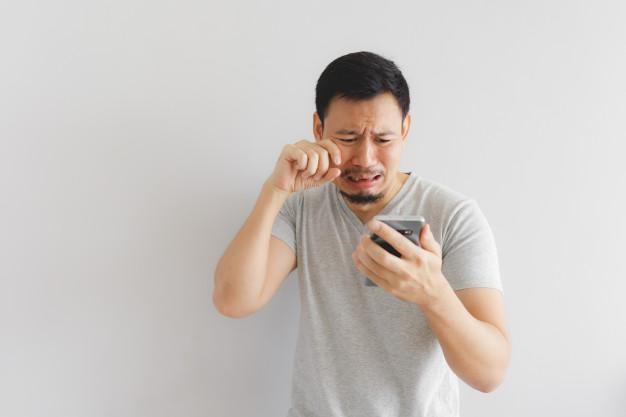
Horká pravda je, že ak ste odstránili a nezakázali svoj Instagram, potom neexistuje spôsob, ako tento účet získať alebo znova aktivovať.
Môžete povoliť iba tie účty Instagram , ktoré boli deaktivované.
Kroky, ako obnoviť svoj Instagram po deaktivácii:
Krok 1. Klepnite na ikonu aplikácie Instagram a otvorte ju.
Krok 2. Budete sa musieť prihlásiť pomocou svojich prihlasovacích údajov. Používateľské meno môže byť buď vaša e-mailová adresa, telefónne číslo alebo ID, ak ste si to predtým nastavili.
Krok 3. Zadajte heslo do poľa nižšie.
Krok 4. Klepnite na tlačidlo Prihlásiť sa .
Krok 5. Ak ste zadali správne prihlasovacie údaje, váš deaktivovaný účet sa automaticky znova aktivuje a umožní vám prihlásiť sa. Vo všeobecnosti používatelia nemajú pri opätovnej aktivácii účtu žiadne problémy.
Krok 6. Postupujte podľa pokynov na obrazovke, ktoré môžu zahŕňať overenie čísla mobilného telefónu prostredníctvom jednorazového hesla alebo prijatie aktualizovanej stránky s podmienkami a pravidlami.
Krok 7. Ak ste zabudli heslo, kliknite na odkaz pod tlačidlom Prihlásiť, ktorý uvádza Získať pomoc s prihlásením, a prevedie vás niekoľkými krokmi na obnovenie hesla. Tým sa konečne znova aktivuje váš účet na Instagrame .
Zakázanie účtu na Instagrame, náhodne alebo úmyselne pre pokoj, nie je závažný problém. Svoj účet na Instagrame môžete kedykoľvek znova aktivovať podľa krokov uvedených vyššie. Existuje však iný typ problému, ak bol váš účet Instagram:
V týchto prípadoch jednoduchý pokus o prihlásenie nebude fungovať a aj keď na prihlásenie použijete správne prihlasovacie údaje, zobrazí sa vám chybové hlásenie „Váš účet bol pozastavený alebo deaktivovaný“ alebo „Instagram zablokoval váš účet pre v rozpore s Podmienkami používania“.
Jediným možným riešením je navštíviť instagramového úradníka a dostať sa k instagramovému odvolaciemu formuláru. Lepšie sa k nej dostanete pomocou webového prehliadača vášho počítača zadaním nižšie uvedenej webovej adresy do panela s adresou alebo kliknutím sem.
https://help.instagram.com/contact/606967319425038
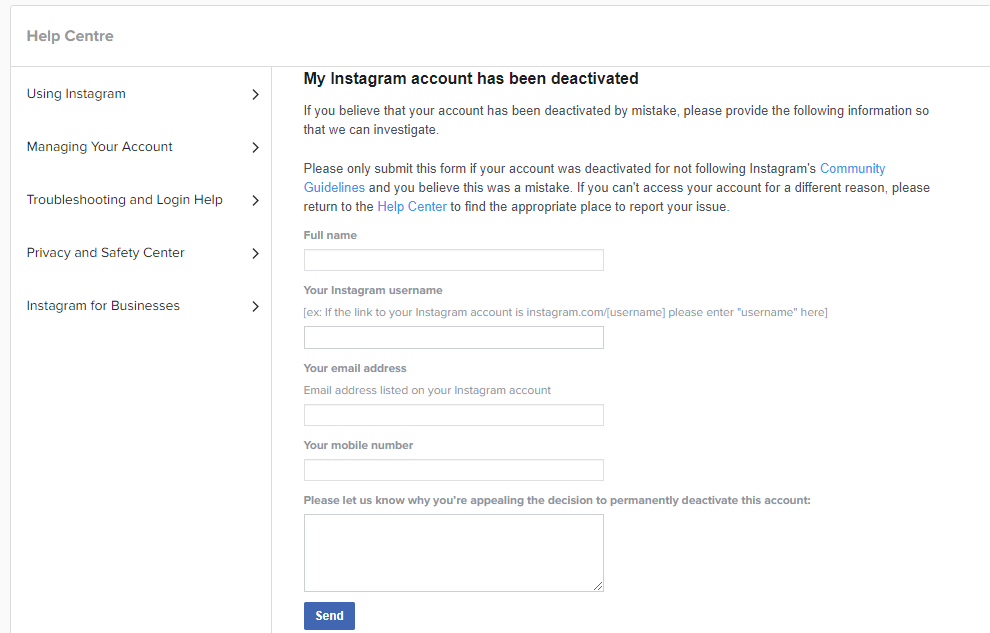
Vyplňte formulár na webovej stránke správnymi a zodpovedajúcimi údajmi. Tento formulár vám pomôže požiadať Instagram, aby vám znova umožnil prístup k vášmu účtu. Formulár vyžaduje základné informácie ako:
Celé meno. Zadajte svoje meno a priezvisko tak, ako sa objavilo na účte Instagram.
Používateľské meno. Toto pole vyžaduje, aby ste zadali svoje používateľské meno na Instagrame.
Emailová adresa. Môžete mať viac ako jednu e-mailovú adresu. Zadajte ten, ktorý je priradený k vášmu účtu Instagram.
Telefónne číslo. Zadajte správne číslo mobilného telefónu, pretože môžete dostať jednorazové heslo potvrdzujúce váš účet.
Žiadosť o odvolanie. Toto je najdôležitejšie pole, do ktorého musíte zadať krátku správu, ktorá bude slúžiť ako výzva na obnovenie vášho odstráneného účtu Instagram. Pri písaní odvolania musíte mať na pamäti nasledujúce body:
Akonáhle je forma je všetko doplní, skontrolujte znova , a potom kliknite na tlačidlo Odoslať. Toto je posledný krok v zozname krokov zahrnutých v tom, ako získať späť svoj Instagram po deaktivácii. Nie je definovaný žiadny časový rámec, kedy Instagram skontroluje a odpovie na vašu žiadosť. Pred odoslaním ďalšieho odvolania však môžete počkať aj týždeň. Buďte trpezliví a nepreháňajte to.
Prečítajte si tiež: Ako stiahnuť všetky údaje z Instagramu
Aký je ďalší krok v téme Ako získať späť odstránený účet Instagram?
Po odoslaní vyššie uvedeného formulára dostanete e-mail od tímu technickej podpory Instagramu pozostávajúci zo sekvencie čísel a e-mailovej adresy, na ktorú musíte poslať odpoveď. Tento postup slúži na potvrdenie, či sa skutočný vlastník účtu pokúša obnoviť svoj odstránený účet Instagram. Heslo alebo postupnosť čísel, ktoré vám boli zaslané spolu s fotografiou, musíte poslať na e-mailovú adresu uvedenú v e-maile odoslanom Instagramom . Po odoslaní požadovaných údajov bude účet obnovený do 3 dní.
V prípadoch, keď e-mail odoslaný tímom technickej podpory Instagram uvádza, že účet bol deaktivovaný z dôvodu porušenia podmienok a zásad, budete musieť znova odoslať formulár s vysvetlením, že ste o žiadnom takomto incidente nevedeli, a požiadať o opätovnú aktiváciu.
Existuje možnosť, že svoj účet na Instagrame nebudete môcť vôbec obnoviť, ak od odstránenia účtu uplynulo viac ako 30 dní alebo sa informácie v profile účtu na Instagrame nezhodujú s informáciami, ktoré odošlete prostredníctvom formulára alebo e-mailu. . Akékoľvek neúplné informácie vo vašom profile na Instagrame budú považované za nesúlad, pokiaľ neodošlete správne informácie s odvolacím e-mailom alebo formulárom.
Predtým, ako obnovíte svoj odstránený účet Instagram, tu je niekoľko podmienok používania, ako ich zverejnil Instagram. Skontrolujte zoznam, aby ste zistili, či ste porušili pravidlo alebo nie:
Prečítajte si tiež: Ako zablokovať/odblokovať niekoho na Instagrame
Slovo na záver: Ako obnoviť svoj Instagram po deaktivácii
Pre tých, ktorí sú aktívni na sociálnych sieťach, je zablokovaný účet ako nočná mora, pretože zastaví jeden dôležitý proces vášho života. Bohužiaľ, odstránenie účtu nemá žiadne riešenie a malo by sa mu za každú cenu vyhnúť. Ak sa na pár dní cítite príliš zaneprázdnení, tým správnym krokom by bola jednoduchá deaktivácia účtu, ktorý je samozrejme možné kedykoľvek znova aktivovať. Ak máte nejaké problémy so svojím účtom Instagram, napíšte poznámku do sekcie komentárov a radi to vyriešime za vás.
Viac tém na Instagrame.
Ako sťahovať príbehy z Instagramu pomocou šetričov príbehov pre Instagram
Ako skryť účet na Instagrame pred vyhľadávaním
Ako zistiť, kto si prezeral môj profil na Instagrame
Ako vytvoriť a pridať vlastné obaly zvýraznenia príbehu
na Instagrame Ako zmeniť používateľské meno na Instagrame
DAYZ je hra plná šialených, nakazených ľudí v postsovietskej krajine Černarus. Zistite, ako sa zbaviť choroby v DAYZ a udržte si zdravie.
Naučte sa, ako synchronizovať nastavenia v systéme Windows 10. S touto príručkou prenesiete vaše nastavenia na všetkých zariadeniach so systémom Windows.
Ak vás obťažujú štuchnutia e-mailov, na ktoré nechcete odpovedať alebo ich vidieť, môžete ich nechať zmiznúť. Prečítajte si toto a zistite, ako zakázať funkciu štuchnutia v Gmaile.
Nvidia Shield Remote nefunguje správne? Tu máme pre vás tie najlepšie opravy, ktoré môžete vyskúšať; môžete tiež hľadať spôsoby, ako zmeniť svoj smartfón na televízor.
Bluetooth vám umožňuje pripojiť zariadenia a príslušenstvo so systémom Windows 10 k počítaču bez potreby káblov. Spôsob, ako vyriešiť problémy s Bluetooth.
Máte po inovácii na Windows 11 nejaké problémy? Hľadáte spôsoby, ako opraviť Windows 11? V tomto príspevku sme uviedli 6 rôznych metód, ktoré môžete použiť na opravu systému Windows 11 na optimalizáciu výkonu vášho zariadenia.
Ako opraviť: chybové hlásenie „Táto aplikácia sa nedá spustiť na vašom počítači“ v systéme Windows 10? Tu je 6 jednoduchých riešení.
Tento článok vám ukáže, ako maximalizovať svoje výhody z Microsoft Rewards na Windows, Xbox, Mobile a iných platforiem.
Zistite, ako môžete jednoducho hromadne prestať sledovať účty na Instagrame pomocou najlepších aplikácií, ako aj tipy na správne používanie.
Ako opraviť Nintendo Switch, ktoré sa nezapne? Tu sú 4 jednoduché riešenia, aby ste sa zbavili tohto problému.






